
全館滿 $2000 免運🎁 新春商品收單倒數,現在下單最優惠
Dear BB Design
·Nov 26th, 2021
Dear BB Design官網全新升級!
官網獨家配置,客製商品模擬器,給客戶一個全新的訂購體驗!

現在一起來看看,要怎麼使用DEAR BB客製商品模擬器 吧!
客製模擬器需要等下單完成後,就可以進行商品模擬。
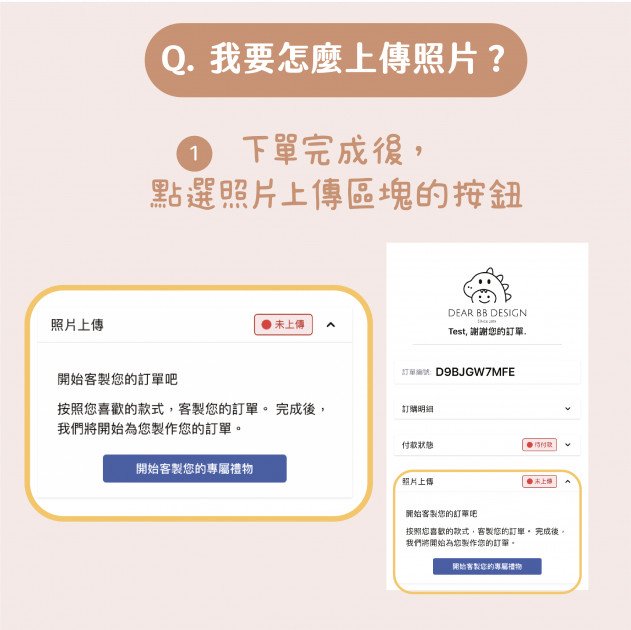
進入客製頁面後,會看到您訂購的所有商品。
點擊商品縮圖,就可以開始模擬&上傳照片囉!
模擬器第一步選擇背景,如果商品提供不同顏色選擇,
都可以在這邊看到不同顏色呈現的效果。
如果只有一種顏色,就可以直接點擊完成到下一步。
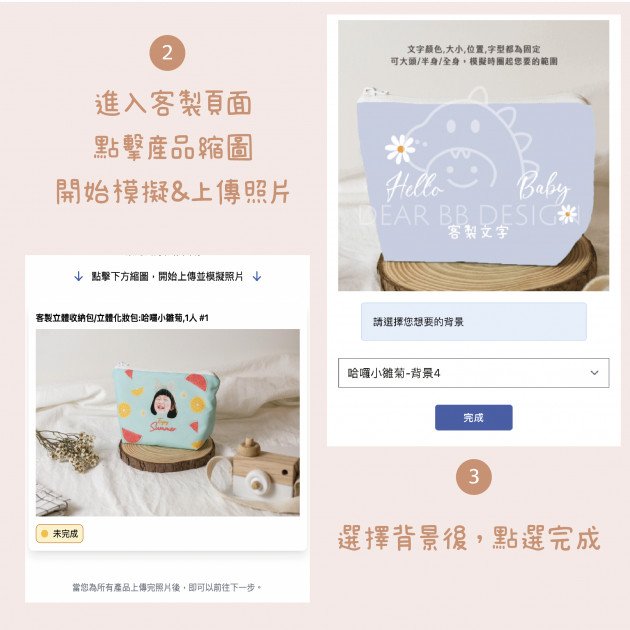
盡可能將照片要使用範圍放大,完整填滿虛線內。
請注意頭頂部分不要切割到,不然會影響製作效果!
部分商品可以使用半身/全身,如果想要保留身體,
可將身體完整放置於虛線內,頭頂對齊上方虛線,腳對齊下方虛線。
這樣我們就知道您要使用的範圍。
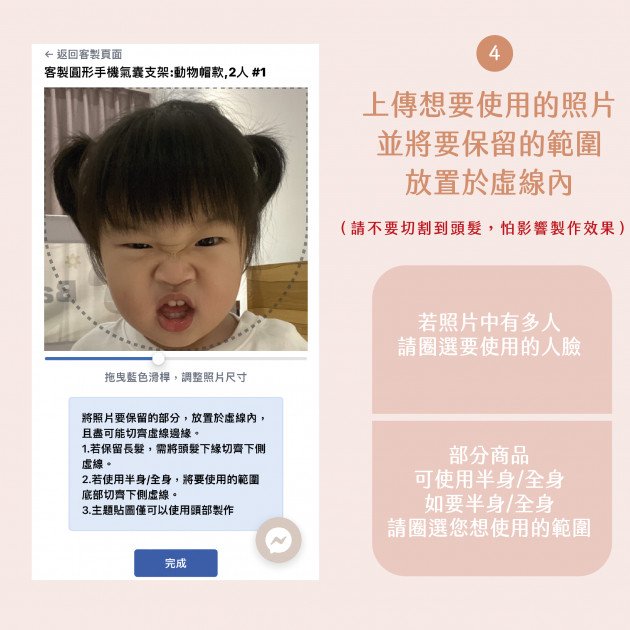
照片移到您想放置的位置,也可以調整您想要的大小
如果您只是示意用,大約放置,我們製作時會調整到合適的位置:)
若產品有提供客製文字,可以在最後一步驟備註。
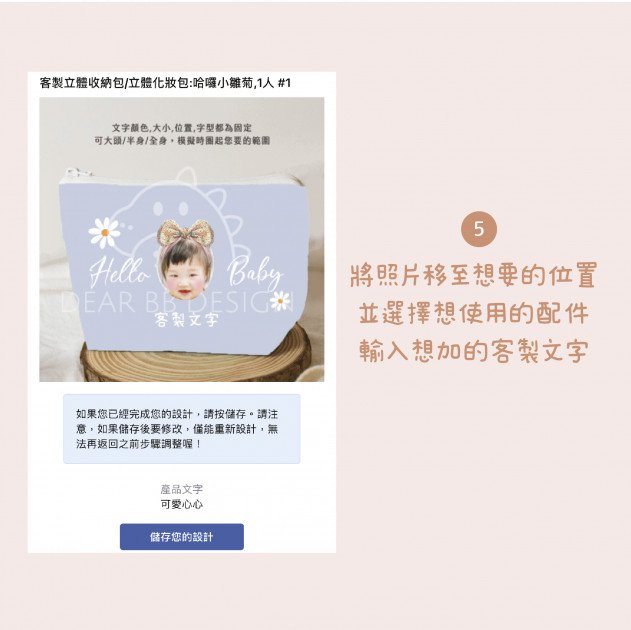
模擬器最棒的部分是,可以選擇想使用的小配件
腮紅/ 各種實體帽子或是手繪帽子。
如果不想使用也沒關係,可以直接跳過。
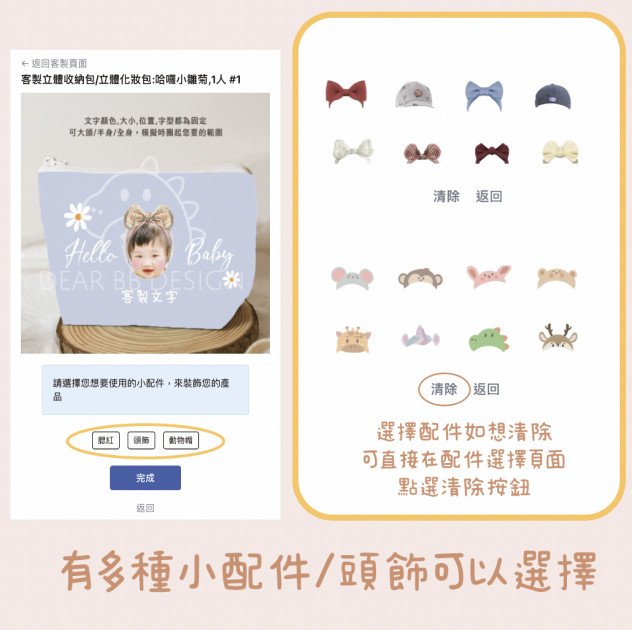
若點擊完成後,就無法再修改照片和搭配。
如果要修改,請聯繫客服人員協助處理喔!
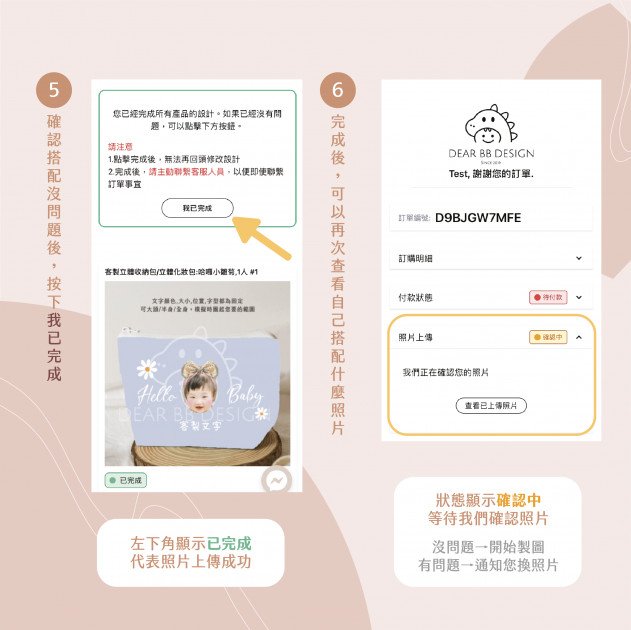
請注意! 如果是透過FB, IG下單,
上傳照片時容易遇到Bug,
建議點擊右下方三個小點,使用預覽器開啟訂單頁面!
